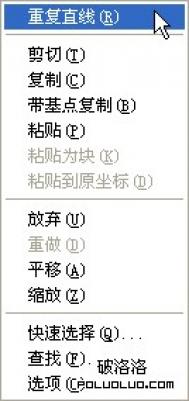不同的企业所用的标准多种多样,对AutoCAD的绘图环境也就有了许多不同的要求。在本节您将了解AutoCAD中关于图形单位、图形界限以及坐标系统等选项的详细设置方法。
在绘制图形前,您需要设置一下自己的绘图环境。它分为绘图单位设置和坐标系统设置。
一、绘图单位设置
启动AutoCAD 2004,此时将自动创建一个新文件,打开“格式”菜单,选择“单位”命令,系统将打开“图形单位”对话框。我们可通过“长度”组合框中的“类型”下拉列表选择单位格式,其中,选择“工程”和“建筑”的单位将采用英制。单击“精度”下拉列表,您可选择绘图精度。在“角度”组合框的“类型”下拉列表中可以选择角度的单位。可供选择的角度单位有:“十进制度数”、“度/分/秒”、“弧度”等。同样,单击“精度”下拉列表可选择角度精度。“顺时针”复选框可以确定是否以顺时针方式测量角度。当您修改单位的时候,下面的“输出样例”部分将显示此种单位的示例,如图1所示。

图1
单击“方向”按钮,系统将弹出“方向控制”对话框,您可通过该对话框定义角度的方向,如图2所示。

图2
二、图形界限
图形界限是AutoCAD绘图空间中的一个假想的矩形绘图区域,相当于您选择的图纸大小。图形界限确定了栅格和缩放的显示区域。设置绘图单位后,打开“格式”菜单,选择“图形界限”命令。命令行将提示您指定左下角点,或选择开、关选择。其中“开”表示打开图形界限检查。当界限检查打开时,AutoCAD将会拒绝输入位于图形界限外部的点。但是注意,因为界限检查只检测输入点,所以对象的某些部分可能延伸出界限之外;“关”表示关闭图形界限检查,您可以在界限之外绘图,这是缺省设置;“指定左下角点”表示给出界限左下角坐标值。输入坐标值后,系统将提示您指定右上角坐标值。
如果您对当前的绘图环境并不是很满意,请打开“工具”菜单,选择“选项”命令来定制AutoCAD,以使符合自己的要求。
三、绘图环境设置
如果您对当前的绘图环境并不是很满意,请打开“工具”菜单,选择“选项”命令来定制AutoCAD,以使符合自己的要求。
在弹出的“选项”对话框,“文件”选项卡设置文件路径,您可通过该选项卡查看或调整种种文件的路径。在“搜索路径、文件名和文件位置”列表中找到要修改的分类,然后单击要修改的分类旁边的加号框展开显示路径。选择要修改的路径后,单击“浏览”按钮,然后在“浏览文件夹”对话框中选择所需的路径或文件,单击“确定”按钮。选择要修改的路径,单击“添加”按钮就可以为该项目增加备用的搜索路径。系统将按照路径的先后次序进行搜索。若选择了多个搜索路径,则可以选择其中一个路径,然后单击“上移”或“下移”按钮提高或降低此路径的搜索优先级别。
(本文来源于图老师网站,更多请访问http://m.tulaoshi.com/autocad/)“显示”选项卡用于设置:是否显示AutoCAD屏幕菜单;是否显示滚动条;是否在启动时最小化AutoCAD窗口;AutoCAD图形窗口和文本窗口的颜色和字体等。
单击“颜色”按钮,在对话框上部的图例中单击要修改颜色的元素,在“窗口元素”框中将显示该元素的名称,“颜色”框中将显示该元素的当前颜色。然后在“颜色”下拉列表中选择一种新颜色,单击“应用关闭”按钮退出。
单击“字体”按钮将显示“命令行窗口字体”对话框,我们可以在其中设置命令行文字的字体、字号和样式。
通过修改“十字光标大小”框中光标与屏幕大小的百分比,您可调整十字光标的尺寸。
“显示精度”和“显示性能”区域用于设置着色对象的平滑度、每个曲面轮廓线数等。所有这些设置均会影响系统的刷新时间与速度,并进而影响您操作的流畅性。
“打开和保存”选项卡用于控制打开和保存相关的设置。对文件的存储类型、安全性、新技术的应用作了重大的改进,如图7所示。
“打印”选项卡控制打印输入的选项。您可以从“新图形的缺省打印设置”中选择一个设置作为打印图形时的缺省设备。单击“添加或配置打印机”按钮将打开AutoCAD目录下的“R16.0chsPlotters”文件夹,该文件夹中包含AutoCAD安装的打印机配置文件,另外有一个添加打印机向导,可以用它来为AutoCAD添加打印机。“基本打印机选项”区域控制基本的打印设置。可以在“系统打印机后台打印警告”下拉列表中选择发出警告的方式;可以在“OLE打印质量”m.tulaoshi.com下拉列表中选择打印OLE对象的质量。“新图形的缺省打印样式”中可以指定对象的颜色、抖动、灰度、画笔指定、屏幕显示、线型、线度、端点样式、连接样式和填充样式等。
“系统”选项卡用来控制AutoCAD的系统设置。“当前三维图形显示”区域中包含控制三维图形显示系统的相关选择。列表框中列出了当前有效的三维图形显示系统。缺省是“GSHEIDI10”,即Heidi维图形显示系统。
单击“特性”按钮,显示“三维图形系统配置”对话框,在其中可以对当前的三维图形显示系统进行配置,设置完成后“应用并关闭”按钮返回“系统”选项中。
(本文来源于图老师网站,更多请访问http://m.tulaoshi.com/autocad/)“允许长符号名”复选框被选中时,可以在图标、标注样式、块、线型、文本样式、布局、用户坐标系、视图和视口配置中使用长符号名来命名,名称最多可以包含255个字符。“数据库连接选项”用于设置AutoCAD与外部数据库连接的相关选项。
“用户系统配置”选项卡用于设置优化AutoCAD工作方式的一些选项。“AutoCAD设计中心”中的“源内容单位”设置在没有指定单位时,被插入到图形中的对象的单位。“目标图形单位”设置没有指定单位时,当前图形中对象的单位。
单击“线宽设置”按钮将弹出“线宽设置”对话框。用此对话框可以设置线宽的显示特性和缺选项,同时还可以设置当前线宽。
“选项”对话框中的“草图”选项卡中包含了多个设置AutoCAD辅助绘图工具的选项。“自动追踪设置”控制自动追踪的相关设置。它有“显示极轴追踪矢量、显示全屏追踪矢量、显示自动追踪工具栏提示”三个选项。
“选择”选项卡中可控制AutoCAD选择工具和对象的方法。您可以控制AutoCAD拾取框的大小、指定选择对象的方法和设置夹点。
“配置”选项卡用来创建绘图环境配
12下一页